Коригиране на грешката с претоварване на uTorrent кеша
Когато използвате приложението Utorrent Възможно е да има различни грешки, независимо дали проблеми с стартирането на програмата или пълно отказ на достъп , Днес ще ви кажем как да поправите още една възможна uTorrent грешка. Става въпрос за проблема с претоварването на кеша и съобщението "Disk cache overloaded 100%" .
съдържание
Как да поправите uTorrent грешката, свързана с кеша
За да се гарантира, че информацията се съхранява ефективно на твърдия ви диск и се зарежда от нея без загуба, има специален кеш. Той зарежда информация, която просто не може да бъде обработена от устройството. Грешката, спомената в името, възниква в ситуации, при които същото кеш е препълнено, а по-нататъшното съхранение на данни просто изчезва. Можете да го направите по няколко прости начина. Нека да разгледаме по-отблизо всеки от тях.
Метод 1: Увеличете размера на кеша
Този метод е най-простият и най-ефективният от всички предложени. За това не е нужно да имате никакви специални умения. Трябва само да направите следното:
- Пуснете на компютър или лаптоп uTorrent.
- В самото начало на програмата трябва да намерите секция, наречена "Настройки" . Натиснете този ред веднъж с левия бутон на мишката.
- След това ще се покаже падащото меню. В него кликнете върху реда "Настройки на програмата" . Същите тези функции могат да се изпълняват и с проста комбинация от клавиши "Ctrl + P" .
- В резултат на това се отваря прозорец с всички настройки на uTorrent. В лявата част на прозореца, който се отваря, трябва да намерите реда "Разширени" и да кликнете върху него. По-долу е даден списък с подстраници. Една от тези настройки е "Кеширане" . Кликнете върху левия бутон на мишката върху него.
- Следва да се извършат допълнителни действия в дясната част на прозореца за настройки. След това трябва да проверите полето, което отбелязахме в екранната снимка по-долу.
- Когато е отметнато желаното квадратче, ще можете да зададете ръчно размера на кеша. Започнете с предложените 128 мегабайта. След това приложете всички настройки, за да влязат в сила промените. За да направите това, кликнете върху бутона "Прилагане" или "ОК" в долната част на прозореца.
- След това просто следвайте работата на uTorrent. Ако по-късно отново се появи грешката, можете да увеличите още малко размера на кеша. Но е важно да не прекалявате с тази стойност. Експертите силно не препоръчват да настроите стойността на кеша в uTorrent повече от половината от цялата RAM. В някои ситуации това може само да влоши проблемите, които са възникнали.
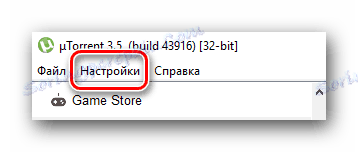
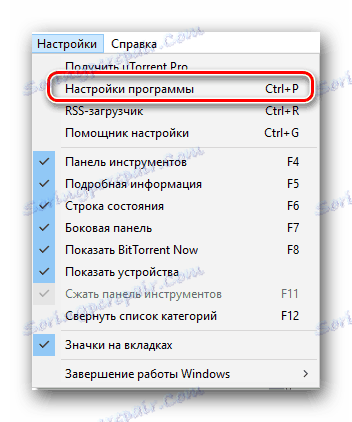
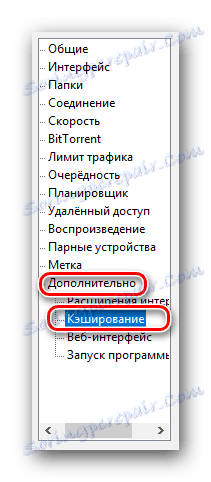
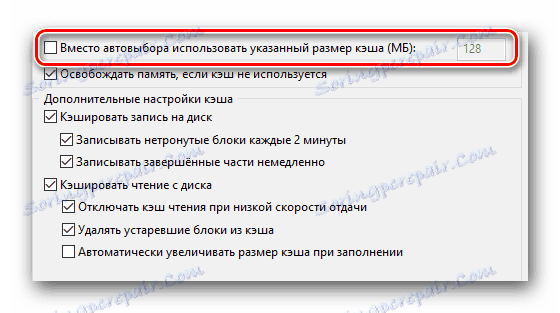
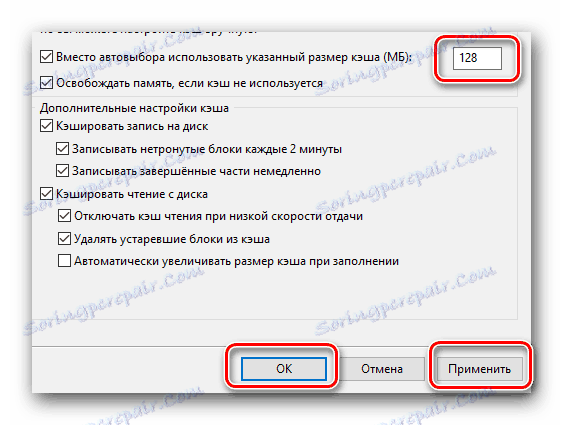
Това, всъщност, и целия метод. Ако не можете да разрешите проблема с претоварване на кеш паметта с него, можете да опитате и описаните по-долу действия в статията.
Метод 2: Ограничете скоростта на изтегляне и качване
Същността на този метод се състои в умишленото ограничаване на скоростта на изтегляне и извличането на данни, които се изтеглят чрез uTorrent. Това ще намали натоварването на твърдия ви диск и в резултат ще се освободите от грешката. Ето какво трябва да направите:
- Пуснете uTorrent.
- Натиснете клавишната комбинация "Ctrl + P" на клавиатурата.
- В отворения прозорец с настройките намираме раздела "Скорост" и отиваме в него.
- В това меню се интересуват от две опции - "Максимална скорост на връщане" и "Максимална скорост на изтегляне" . По подразбиране в uTorrent и двете стойности имат параметър "0" . Това означава, че данните ще бъдат заредени при максималната скорост. За да намалите малко натоварването на твърдия диск, можете да опитате да намалите скоростта на зареждане и извличане на информация. За да направите това, трябва да въведете стойностите си в полетата, отбелязани на изображението по-долу.
Не е възможно да се каже точно коя стойност трябва да поставите. Всичко зависи от скоростта на вашия доставчик, от модела и състоянието на твърдия диск и от размера на RAM. Можете да опитате да започнете с 1000 и постепенно да увеличите тази стойност, докато грешката отново се появи. След това трябва да намалите отново параметъра. Обърнете внимание, че в полето трябва да посочите стойността в килобайти. Спомнете си, че 1024 килобайта = 1 мегабайт.
- След като сте задали желаната скорост, не забравяйте да приложите новите настройки. За да направите това, кликнете върху бутона "Прилагане" в долната част на прозореца и след това върху "OK" .
- Ако грешката е изчезнала, тогава можете да увеличите скоростта. Направете това, докато грешката отново се появи. По този начин можете да изберете оптималната версия на максималната налична скорост.
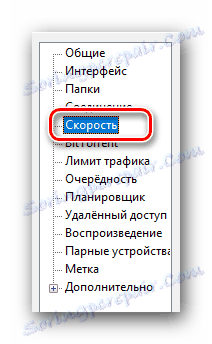


Това заключава този метод. Ако проблемът не може да бъде решен по този начин, можете да опитате друга опция.
Метод 3: Предварително разпространение на файлове
С този метод можете допълнително да намалите натоварването на вашия твърд диск. И това, на свой ред, може да помогне за решаването на проблема с претоварването на кеша. Действията ще изглеждат така.
- Отворете uTorrent.
- Отново натиснете комбинацията от клавишите "Ctrl + P" на клавиатурата, за да отворите прозореца за настройки.
- В отворения прозорец отворете раздела "Общи" . По подразбиране тя е на първото място в списъка.
- В долната част на раздела, който се отваря, ще видите реда "Разпределяне на всички файлове" . Необходимо е да маркирате този ред.
- След това кликнете върху бутона "OK" или "Apply" по-долу. Това ще позволи промените да влязат в сила.
- Ако преди това сте изтеглили някои файлове, препоръчваме да ги изтриете от списъка и да изтриете вече изтеглената информация от твърдия диск. След това започнете да изтегляте данните отново през торента. Фактът е, че тази опция позволява на системата незабавно да разпредели пространство за тях, преди да изтеглите файлове. Първо, тези действия ще предотвратят фрагментацията на твърдия диск, а на второ - ще намалят натоварването.

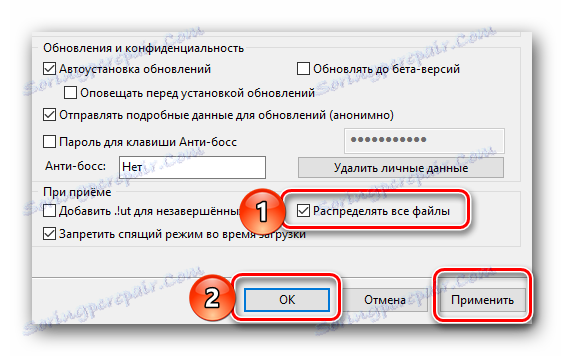
На този описан метод, всъщност, като самата статия, приключи. Наистина се надяваме, че благодарение на нашите съвети успяхте да разрешите трудностите, които срещате при качването на файлове. Ако все още имате въпроси, след като прочетете статията, попитайте ги в коментарите. Ако винаги сте се чудили къде е инсталиран uTorrent на компютъра, трябва да прочетете нашата статия, която отговаря на вашия въпрос.
Прочетете повече: Къде е инсталиран uTorrent